Sådan bruges app-par på Galaxy Note 8
Galaxy Note 8 lanceret med fantastiske funktioner som S Pen, Live beskeder, App-par, kamera og mere. Men i denne vejledning viser jeg dig en komplet guide til brug af apppar på Galaxy Note 8-enheden. Apppar-funktionen er nyttig til at bruge to apps på samme tid i delt skærmvisning på din Galaxy Note 8 betyder det funktionsrelateret multi-vindue-funktion.
App-par er Samsung Galaxy Note 8 tip på kantskærm. For at bruge app-par, først og fremmest aktiver kantskærm i din Note 8-enhed.Du vil se film eller video på YouTube og også chatte med venner på WhatsApp eller Facebook i din Samsung Galaxy Note 8-enhed. Følg nedenstående trin for trin-proces for at aktivere eller bruge apppar på Galaxy Note 8-enheder.
Læs dette:
Sådan aktiveres apps i fuld skærm på Galaxy Note 8
Sådan aktiveres skærmtilstand på Galaxy Note 8
Sådan bruges app-par på Galaxy Note 8
Trin 1: Stryg kantpanelet til venstre fra enhver skærm for at åbne Apps Edge
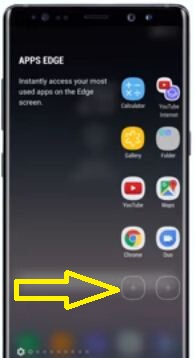
Trin 2: Tryk på + Sign-knap (Tilføj genvej)
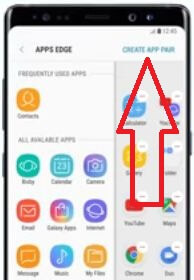
Trin 3: Tryk på Opret app-par fra øverste højre hjørne
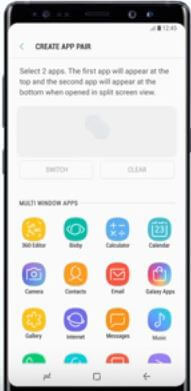
Nu liste over apps tilgængelige på skærmen, vælg to apps vil bruge som multi-vinduetilstand på galakse Note 8. Husk en ting “Ikke alle apps understøttes splitskærmstilstand”.
Trin 4: Tryk på Færdig
Brug nu app-par på Galaxy Note 8 til at starte to apps samtidigt. Første app vises øverst på skærmen, og en anden app vises i nederste halvdel, når den åbnes i multivinduetilstand.
Lad os se hvordan du bruger den appparring, du oprettede på din Samsung Galaxy Note 8.
Trin 1: Åben Apps Edge af stryg kantpanelet til venstre
Trin 2: Tryk på app-par
Nyd nu splejsningsskærmtilstand for to apps, du valgte.
Fjern appgenveje fra App edge på Galaxy Note 8
Trin 1: Stryg kantpanelet til venstre fra enhver skærm for at åbne Apps Edge
Trin 2: Tryk og hold på genvej du vil fjerne
Trin 3: Træk genvejen til fjerne
Tilføj og omarranger også eventuelle apppar ved hjælp af appkantindstillinger i din Samsung Galaxy Note 8-enhed. Jeg håber, du vil nyde denne appparfunktion på din enhed.
Og det er alt. Har du stadig spørgsmål om brug af apppar på Galaxy Note 8-enheden? Fortæl os det ved at efterlade en kommentar nedenfor sektionen. Læs mere om Samsung Galaxy Note 8-tip.









